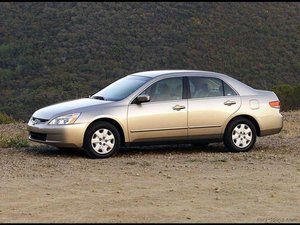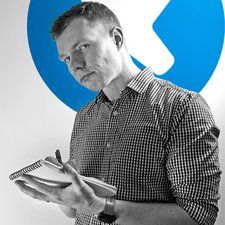Terminologia de Windows
Aquesta guia de resolució de problemes suposa que l'usuari utilitza Windows (XP / Vista / 7). Tingueu en compte que les instruccions poden variar per a Windows 8, Mac OS X o Linux.
El 'menú Inici' és un quadre a la part inferior esquerra de la pantalla de l'usuari al qual es pot accedir fent clic al botó Windows o Inici.
El 'Tauler de control' és una finestra que enllaça amb molts paràmetres de l'ordinador. Normalment s’hi accedeix des del menú d’inici. Hi hauria d’haver un botó a la meitat dreta del menú d’inici amb l’etiqueta 'Tauler de control'. Com a alternativa, també hi pot haver un botó anomenat 'Dispositius i impressores' que sigui una drecera per a la majoria de configuracions del ratolí. Tingueu en compte que si no teniu un ratolí utilitzable, podeu accedir al tauler de control prement la tecla Windows + R, escrivint 'control' al quadre de diàleg que s'obre i premeu Retorn o el botó 'Ok'.
Com puc utilitzar l’ordinador sense un ratolí
Un ratolí trencat pot ser un repte difícil. Si no teniu un ratolí de seguretat que funcioni, navegar per l’ordinador pot ser complicat. Afortunadament, si el vostre teclat encara funciona, encara podeu fer gairebé tot el que podeu fer amb el ratolí. En aquest article s’explica com podeu fer moltes accions sense fer servir el ratolí , però aquí teniu una breu llista:
- TAB: us permet moure's entre diversos elements seleccionables del programa actual (per exemple, canvia entre enllaços d'una pàgina web). Tingueu en compte que MAJ + TAB es comporta de la mateixa manera, però mou la selecció en la direcció oposada.
- FLECHES i ENTRAR: quan utilitzeu el menú a la part superior d'un programa (Fitxer, Edita, Ajuda, etc.), podeu utilitzar les tecles de FLETXA per seleccionar quin element de menú voleu utilitzar i, a continuació, premeu ENTRAR per utilitzar-lo.
- ALT + TAB: canvia entre els programes que s'estan executant.
- ENTRAR: generalment es pot utilitzar per fer clic esquerre amb el ratolí.
- MAJ + F10: es pot utilitzar per fer clic amb el botó dret del ratolí.
- WINDOWS KEY o CTRL + ESC: obre el menú Inici de Windows.
- ALT + F4: tanca el programa actual.
- WINDOWS KEY + R: permet iniciar diversos programes. Escriviu 'control' i premeu ENTRAR per iniciar el tauler de control.
El ratolí no s’encén
Quan l’ordinador està engegat, no surt llum a la part inferior del ratolí.
Connectat incorrectament
En cas que el cursor del ratolí no respongui, assegureu-vos que el vostre USB estigui connectat a un port USB que es pugui utilitzar. Verifiqueu que l'únic ratolí connectat a l'ordinador sigui amb el qual esteu treballant.
El ratolí està activat, però el cursor no es mou
Heu comprovat que el ratolí està engegat (per als ratolins òptics, hi ha una llum a la part inferior), però si moveu el ratolí físic, el cursor no es mou a la pantalla.
Ubicació de la caixa de fusibles de la Dodge Caravan 2001
Utilitzant una superfície incorrecta (ratolí)
És possible que el ratolí no respongui perquè el teniu en una superfície clara o brillant. El ratolí necessita una superfície que sigui capaç de reflectir el feix sortint des del LED fins al sensor del ratolí. Les superfícies amb textura són millors, ja que permeten al ratolí reconèixer més fàcilment el moviment. Trieu un ratolí que no sigui brillant ni transparent. Podeu utilitzar temporalment paper o una carpeta d'algun tipus per col·locar-lo a sota del ratolí.
El ratolí està brut
Si la part inferior del ratolí no està neta, la brutícia pot interferir amb el sensor. Utilitzeu una tovallola humida o netegeu per netejar la part inferior, de manera que la llum tingui un camí clar cap al sensor.
La configuració de l'ordinador és incorrecta
És possible que la configuració del ratolí es desorganitzi d'alguna manera. Per solucionar-ho, aneu al tauler de control (menú Inici o tecla de Windows -> Tauler de control). A continuació, aneu a 'Maquinari i so' i busqueu a 'Dispositius i impressores' (tingueu en compte que és possible que es pugui accedir directament a 'Dispositius i impressores' des del menú Inici de l'ordinador). Seleccioneu l'opció 'Ratolí'. A continuació, apareixerà la configuració a la pantalla. Seleccioneu 'Predeterminat' i, a continuació, sortiu. Això restableix la configuració del ratolí a la configuració normal. Si això no funciona, proveu de reiniciar l'ordinador. Desconnecteu-lo i torneu a introduir el ratolí a l'ordinador un cop finalitzat el procés de reinici.
El cursor salta al voltant
Durant un ús normal, el ratolí de vegades es comporta de manera irradiada.
Utilitzant una superfície incorrecta (ratolí)
És possible que el ratolí no respongui perquè el teniu en una superfície clara o brillant. El ratolí necessita una superfície que sigui capaç de reflectir el feix sortint des del LED fins al sensor del ratolí. Les superfícies amb textura són millors, ja que permeten al ratolí reconèixer més fàcilment el moviment. Trieu un ratolí que no sigui brillant ni transparent. Podeu utilitzar temporalment paper o una carpeta d'algun tipus per col·locar-lo a sota del ratolí.
El ratolí està brut
Si la part inferior del ratolí no està neta, la brutícia pot interferir amb el sensor. Utilitzeu una tovallola humida o netegeu per netejar la part inferior, de manera que la llum tingui un camí clar cap al sensor.
Els botons no funcionen
Podeu fer clic als botons del ratolí, però a l'ordinador no passa res O no podeu fer clic als botons del ratolí.
Comproveu si hi ha obstruccions
Assegureu-vos que no hi hagi res que bloquegi els botons. El paper, les molles o els aliments poden resistir els botons o fer que no facin clic correctament. Proveu de bufar sota els botons o utilitzeu alguna cosa petita (com un clip) per eliminar obstruccions més grans. Si no podeu eliminar fàcilment l'obstrucció, desmuntant el ratolí pot ser una opció viable per comprovar si hi ha bloquejos ocults.
La configuració de l'ordinador és incorrecta
És possible que la configuració del ratolí es desorganitzi d'alguna manera. Per solucionar-ho, aneu al tauler de control (menú Inici o tecla de Windows -> Tauler de control). A continuació, aneu a 'Maquinari i so' i busqueu a 'Dispositius i impressores' (tingueu en compte que és possible que es pugui accedir directament a 'Dispositius i impressores' des del menú Inici de l'ordinador). Seleccioneu l'opció 'Ratolí'. A continuació, apareixerà la configuració a la pantalla. Seleccioneu 'Predeterminat' i, a continuació, sortiu. Això restableix la configuració del ratolí a la configuració normal. Si això no funciona, proveu de reiniciar l'ordinador. Desconnecteu-lo i torneu a connectar el ratolí a l'ordinador un cop finalitzat el procés de reinici.
Es poden utilitzar botons
Si el ratolí és vell o fa un temps que s’utilitza, és possible que els botons es desgastin tant que no siguin efectius. Si és així, és possible que ho pugueu fer reparar-les arxivant les parts gastades.
per què és tan lent el meu portàtil Asus?
L'USB està trencat o trencat
Qualsevol cable de ratolí USB és susceptible de danyar-se si el toqueu, el tanqueu a una porta o el deixeu mastegar.
Traieu els cables danyats
Si una part del cable està danyada, podeu retallar la part trencada i soldar junts els cables interns.
Substituïu l’endoll malmès
Si el connector USB està malmès, podeu tallar l’endoll i soldar un nou consell.